Ubuntu 16.04에서 Mir + Unity 8 테스트 가이드
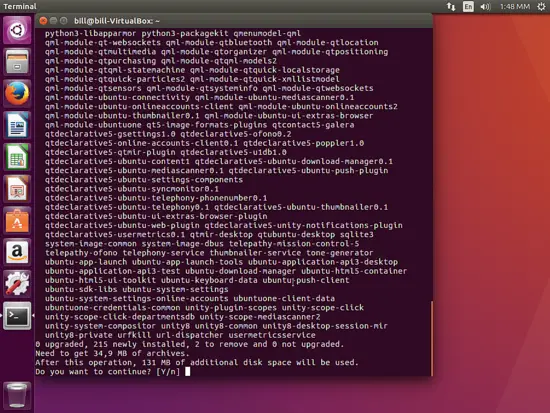
개요
이 문서는 Ubuntu 16.04 LTS 환경에서 Mir(디스플레이 서버)과 Unity 8(데스크톱 세션)을 설치해 테스트하는 방법을 설명합니다. Unity 8은 Qt 툴킷을 기반으로 하여 데스크톱과 터치 장치의 컨버전스를 목표로 합니다. 현재 구현은 실험적이며 일부 기능은 불안정합니다.
정의: 컨버전스 — 하나의 사용자 경험으로 데스크톱과 모바일 장치를 통합하려는 설계 목표.
준비 사항
- 물리 머신(실제 컴퓨터)에 설치하세요. 가상화 환경에서는 동작하지 않거나 문제가 발생합니다. (Oracle VM VirtualBox, GNOME Boxes 등 비권장)
- 시스템 전체 업그레이드 권한이 필요합니다. 터미널과 sudo 권한이 있어야 합니다.
- 문제가 생길 경우를 대비해 중요한 데이터는 백업하세요.
시스템 업그레이드 (구버전에서 업그레이드하는 경우)
터미널을 열고 다음을 입력하세요:
sudo apt-get update
sudo apt-get dist-upgrade이 단계는 새 저장소에 있는 최신 패키지를 가져와 설치합니다.
Mir + Unity 8 설치
Ubuntu 16.04에 이미 있다면 다음 명령으로 설치합니다:
sudo apt-get install unity8-desktop-session-mir설치 중 필요한 확인을 요청하면 y를 입력해 진행합니다.
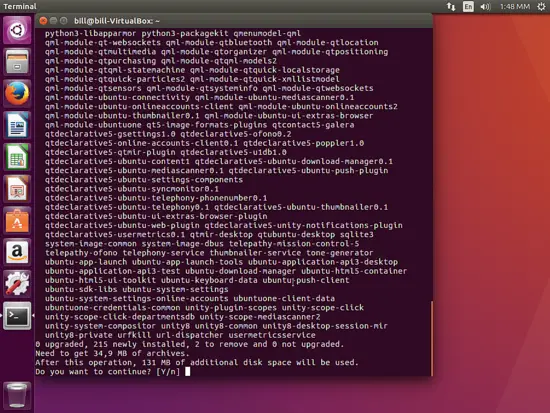
설치가 끝나면 화면 우측 상단의 세션 메뉴에서 로그아웃합니다. 그러면 lightdm 로그인 화면으로 돌아갑니다.
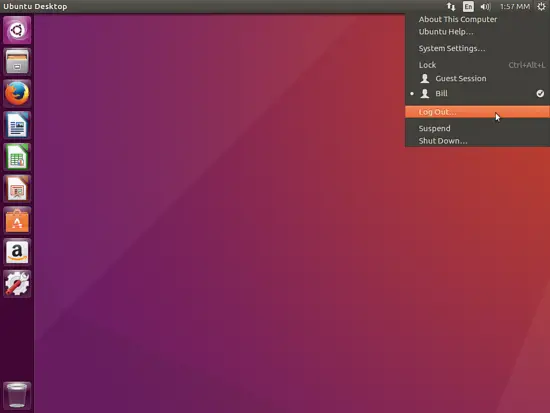
로그인 화면에서 사용자 이름 옆의 Ubuntu 아이콘을 클릭한 뒤 “Unity 8”을 선택합니다. 그 후 비밀번호를 입력해 로그인합니다.
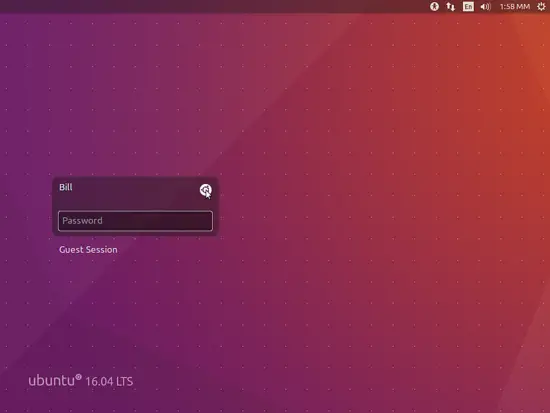
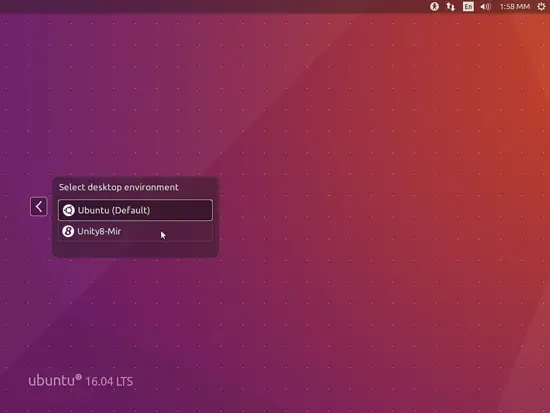
설치 확인
Unity 8 세션에 들어간 뒤 터미널을 열어 다음 명령으로 확인합니다.
unity --version이 명령은 unity 버전 번호를 출력합니다.
ps -e | grep unity-system-co이 명령은 Mir 관련 프로세스가 실행 중이면 출력이 표시됩니다. 아무 것도 나오지 않으면 Mir이 실행 중이 아닙니다.
중요: 제 환경에서는 Mir+Unity 8 세션에서 터미널이 제대로 동작하지 않았습니다. 따라서 일부 명령은 GUI에서 직접 확인해야 할 수 있습니다.
문제 해결 요령
- 가상 머신에서의 문제
- Oracle VM VirtualBox나 GNOME Boxes에서는 Mir가 제대로 동작하지 않습니다. 물리 머신에 설치하세요.
- 그래픽 드라이버
- Nvidia의 독점 드라이버가 문제를 일으킬 수 있습니다. 가능한 경우 nouveau 오픈소스 드라이버를 사용하세요.
- 로그인 화면(lightdm) 충돌 또는 빈 화면
- 로그인 시 빈 화면이 나오거나 lightdm이 충돌하면 Ctrl+Alt+F6로 가상 콘솔로 전환한 뒤 다음을 실행하세요:
sudo service lightdm restart- 그러면 기본 Unity 7 세션을 선택해 정상적으로 시스템에 접근할 수 있습니다.
- 일반적인 안정성 문제
- 많은 앱과 데스크톱 기능이 정상 작동하지 않을 수 있습니다. 기대를 낮게 잡고 실험용으로만 사용하세요.
역할 기반 체크리스트
- 시스템 관리자
- 백업 수행
- 커널 로그(journalctl) 확인
- 그래픽 드라이버 및 커널 모듈 상태 점검
- 데스크톱 사용자
- 중요한 작업 저장 후 로그인 전 테스트
- 터미널과 파일 관리자 동작 확인
- 개발자/테스터
- 재현 경로와 로그 수집( ~/.cache/upstart/*, /var/log/syslog )
- 문제 재현용 스크립트 및 단계 문서화
대안 및 추가 접근법
- 스냅샷/라이브 이미지 테스트: 물리 설치가 불가능하면 라이브 USB로 먼저 시험해보세요(완전한 Mir 동작 보장은 없음).
- 다른 데스크톱 환경: 안정성이 중요하면 기본 Unity 7 또는 GNOME로 계속 작업하세요.
- 컨버전스 개발 환경: Unity 8 대신 Qt 기반 데스크톱을 직접 빌드해 실험할 수 있습니다(고급 사용자용).
호환성 및 마이그레이션 팁
- GPU 드라이버 호환성 확인: Nouveau가 기본 대안이며, 특정 Nvidia 카드에서만 독점 드라이버를 사용해 문제가 해결될 수 있습니다. 하지만 현재는 nouveau 권장.
- 앱 호환성: X11 전용 앱은 모든 기능이 동작하지 않을 수 있습니다. Wayland/미래 디스플레이 인터페이스와의 차이를 고려하세요.
- 롤백 계획: 문제가 생기면 lightdm 재시작 후 Unity 7 세션으로 돌아가는 방법을 숙지하세요.
테스트 항목과 기준
- 설치 성공: 패키지 설치가 오류 없이 완료되고 로그인 화면에서 “Unity 8” 세션을 선택할 수 있다.
- 세션 시작: 세션 진입 후 Unity 버전 출력이 가능하다(unity –version 명령).
- 프로세스 확인: Mir 관련 프로세스가 ps 출력에 나타난다.
- 기본 앱 실행: 파일 관리자 및 기본 설정 창이 열리는지 확인한다(현재 많은 실패 사례 존재).
미성숙한 기능과 실패 사례
- 실패 예: 가상 머신에서 화면이 검게 변하거나 lightdm이 충돌합니다.
- 일부 환경에서는 터미널이 열리지 않습니다. 대부분의 전통적 데스크톱 앱이 완전한 기능을 제공하지 못합니다.
스냅샷: 동작하지 않을 때 볼 화면 예시
다음 스크린샷은 테스트 중 찍은 화면들입니다. 직접 실행에 실패한 분은 참고하세요.
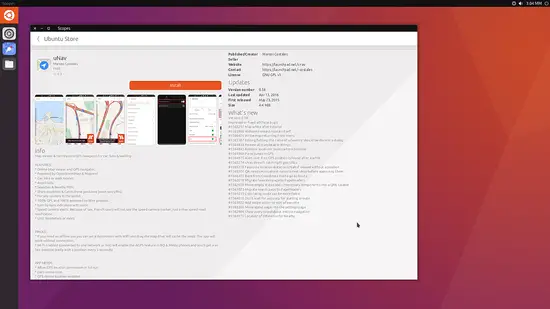
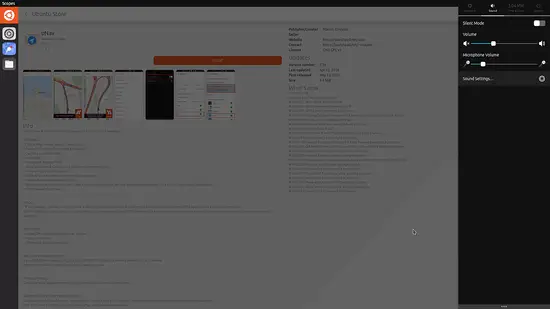
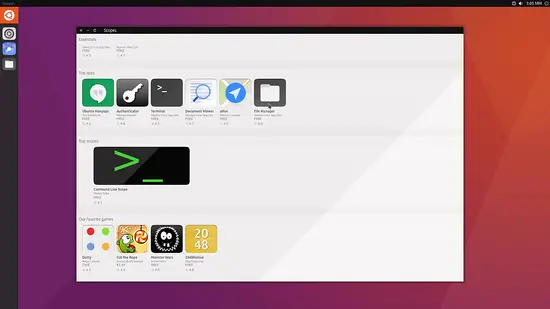
FAQ
Q: 가상 머신에서 반드시 사용할 수 없나요? A: 대부분의 가상화 환경에서는 Mir가 지원되지 않거나 비정상 동작을 합니다. 물리 머신 설치를 권장합니다.
Q: Nvidia 독점 드라이버를 꼭 사용하면 안 되나요? A: 현재 시점에서는 문제가 보고되어 있습니다. 가능하면 nouveau 드라이버를 사용하세요.
Q: 로그인 후 검은 화면이면 어떻게 복구하나요? A: Ctrl+Alt+F6로 콘솔 전환 후 sudo service lightdm restart로 lightdm을 재시작해 Unity 7로 복귀하세요.
요약
- Ubuntu 16.04에서 Mir와 Unity 8을 설치해 시험해볼 수 있습니다. 설치는 sudo apt-get install unity8-desktop-session-mir로 진행합니다.
- 물리 머신에서 실험하세요. 가상 환경과 독점 그래픽 드라이버는 문제를 일으킵니다.
- 현재는 불안정하므로 일상 작업용으로 사용하지 마세요.
중요: 실사용 환경에서는 안정성과 호환성을 우선하세요. 테스트 목적이라면 로그와 재현 정보를 꼼꼼히 기록해 개발자 커뮤니티에 피드백을 제공하면 도움이 됩니다.



